Sie hätten schwören können, dass Sie diese Datei in Ihrem Arbeitsordner gespeichert haben, aber sie ist nicht dort. Sie hatten es so eilig, dass Sie sich nicht einmal die Mühe gemacht haben, nachzusehen, wo Sie es gespeichert haben. Es besteht kein Grund zur Panik, da es verschiedene Methoden gibt, mit denen Sie versuchen können, diese falsch platzierte Datei zu finden.
Windows 10 bietet verschiedene Möglichkeiten, eine fehlende Datei zu finden, ohne weitere Programme installieren zu müssen. Das Letzte, was Sie vielleicht tun möchten, ist ein Programm zu installieren, das Ihren Computer noch besser macht. Ihr Computer ist wahrscheinlich schon langsam genug.
1. Verwenden Sie die Suchleiste neben der Startschaltfläche
Anstatt Zeit mit der Suche durch den Dateimanager zu verschwenden, lassen Sie Ihren Computer die Arbeit für Sie erledigen. Die Suchleiste neben der Startschaltfläche kann nicht nur auf Ihrem Computer installierte Apps finden, sondern hilft Ihnen auch beim Auffinden von Dateien.
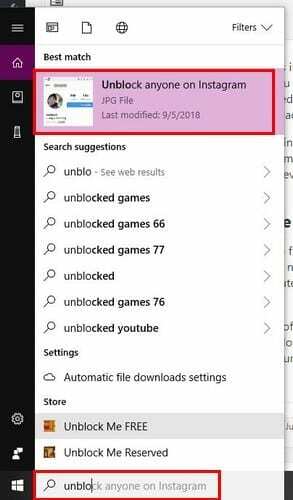
Sie müssen sich nicht den gesamten Namen der verlegten Datei merken. Wenn Sie die ersten Buchstaben eingeben, zeigt Windows Ihnen alle Dateien an, die mit diesen Buchstaben beginnen. Hoffentlich gehören Ihre Dateien zu den Suchergebnissen, die Ihnen angezeigt werden.
Wenn zu viele Ergebnisse angezeigt werden, können Sie die Ergebnisse filtern, sodass nur Dateien in bestimmten Bereichen angezeigt werden. Um Ihre Ergebnisse zu filtern, klicken Sie auf das Dropdown-Menü rechts neben der Filteroption.
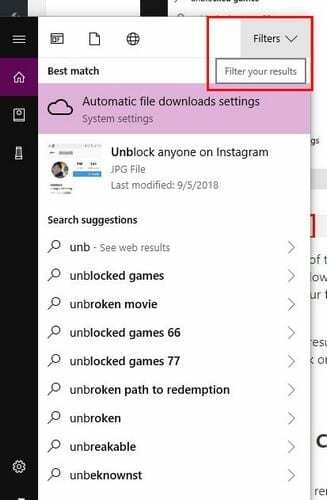
Klicken Sie auf die Option, bei der sich Ihre Datei Ihrer Meinung nach befinden könnte, und Windows zeigt Ihnen an, ob Dateien Ihrer Suche entsprechen.
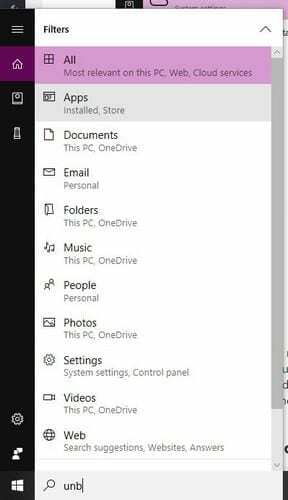
2. So finden Sie eine Datei, wenn Sie sich nicht an ihren Namen erinnern können
Wenn das Schlimmste passiert ist und Sie sich nicht einmal an den Namen der Datei erinnern, gibt es immer noch eine Möglichkeit, die Datei zu finden. Wenn Sie in letzter Zeit an der fehlenden Datei gearbeitet haben, sollten Sie sie im Abschnitt "Letzte Dokumente" sehen können. Wenn es sich bei der Datei um ein Word-Dokument handelt, gehen Sie zu Datei > Öffnen > Zuletzt verwendete Dokumente.
3. Suche nach der Datei nach Erweiterung
Sie müssen sich den Namen der Datei nicht merken, Sie haben gute Chancen, Ihre Datei zu finden, solange Sie sich an die Dateiendung erinnern können. Im Folgenden finden Sie eine Liste der gängigsten Dateierweiterungen, die Sie verwenden können, um die fehlende Datei zu finden.
- .doc/.docx – Microsoft Word
- .odt – OpenOffice
- .pdf – PDF-Datei
- .txt – Nur-Text-Datei
- RTF – Rich-Text-Format
- JPG
- PNG
4. Suchen Sie eine Datei nach dem Datum der letzten Änderung
Sie haben keine Ahnung, wie Sie die Datei benannt haben, erinnern sich aber daran, dass Sie letzte Woche daran gearbeitet haben. Ob Sie es glauben oder nicht, es gibt immer noch eine Möglichkeit, die Datei zu finden. Öffnen Sie den Datei-Explorer und klicken Sie oben rechts auf die Suche.
Nachdem Sie geklickt haben, wird die Option Datum geändert angezeigt. Klicken Sie auf das Dropdown-Menü und wählen Sie den Zeitrahmen aus, der Ihrer Meinung nach für Ihre Datei gilt. Sie können entweder heute, diese Woche, letzte Woche, diesen Monat, letzten Monat, dieses Jahr und letztes Jahr auswählen.

Solange Sie die Suchoptionen geöffnet haben, klicken Sie auf Erweiterte Optionen und stellen Sie sicher, dass die Option Dateiinhalt aktiviert ist. Geben Sie einen Satz ein oder erinnern Sie sich an den Dateititel, und Windows beginnt mit der Suche. Wenn Ergebnisse mit Ihrer Eingabe übereinstimmen, sollten sie im rechten Bereich angezeigt werden.
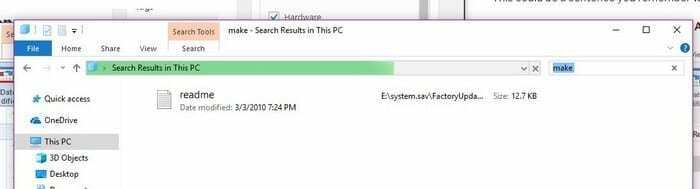
Vergessen Sie nicht, dass Sie auch den Papierkorb überprüfen können, falls Sie ihn versehentlich gelöscht haben. Sie können auf das Papierkorbsymbol auf Ihrem Desktop klicken oder die Suchleiste von Cortana verwenden.
Abschluss
Wenn Sie sich eine Minute Zeit nehmen, um zu sehen, wo Sie eine Datei gespeichert haben, können Sie sich mehrere Minuten sparen, wenn Sie versuchen, sie später zu finden. Versuchen Sie zu überprüfen, wo die Datei gespeichert ist, damit Sie sie bei der nächsten Verwendung sofort finden können. Wie suchen Sie nach Ihren Dateien? Hinterlassen Sie einen Kommentar und teilen Sie Ihre Gedanken.